Come condividere video da Messenger a WhatsApp
Un amico ti ha inviato un video divertentissimo su Messenger: vorresti inviarlo ad alcuni amici che, non avendo Messenger, usano solo WhatsApp ma non sai come procedere. Beh, se le cose stanno effettivamente così, caro mio, sappi che ti stai perdendo in un bicchiere d’acqua! Condividere video da Messenger a WhatsApp è una delle cose più semplici di questo mondo e io oggi ti spiegherò come fare.
Che tu abbia un dispositivo Android, un iPhone o preferisca agire da PC, ti garantisco che l’operazione che ti appresti a compiere è di una facilità disarmante. Al momento non ti è possibile condividere direttamente il video su WhatsApp, in quanto il sistema di condivisione contente l’inoltro del video ad altri utenti di Messenger. In ogni caso ti spiegherò come riuscire comunque in questo tuo intento con un metodo altrettanto efficace. Se, poi, il video che hai ricevuto su Messenger è un video di YouTube (o di un qualsiasi altro servizio di video sharing) le cose si fanno ancora più semplici.
In ogni caso, troverai tutto quello che ti serve nei prossimi capitoli. Allora, si può sapere che ci fai ancora lì impalato? Rimboccati le maniche, leggi con attenzione le indicazioni che sto per darti e condividi tutti i tuoi video preferiti da Facebook Messenger a WhatsApp. Non mi resta che augurarti una buona lettura!
Indice
- Come condividere video da Messenger a WhatsApp su Android
- Come condividere video da Messenger a WhatsApp su iPhone
- Come condividere video da Messenger a WhatsApp sul computer
Come condividere video da Messenger a WhatsApp su Android
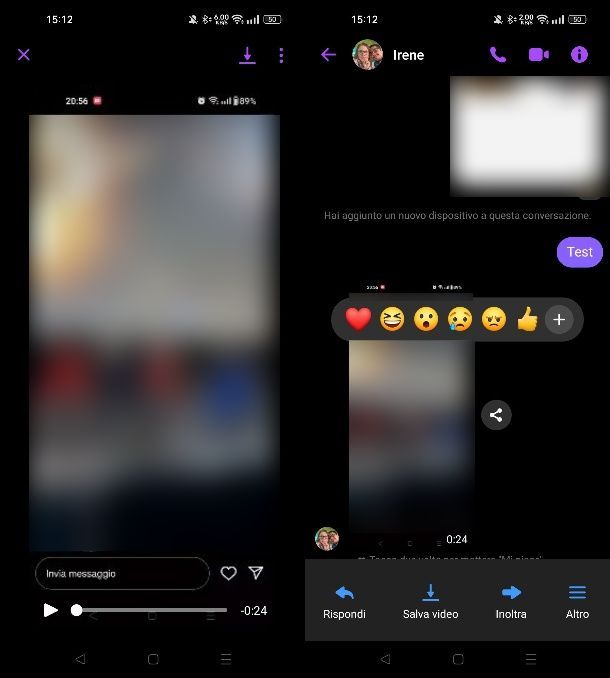
Se vuoi condividere video da Messenger a WhatsApp e utilizzi uno smartphone Android, il primo passo che devi compiere è avviare l’app Messenger per poi selezionare la conversazione che contiene il filmato di tuo interesse.
Adesso, fai tap sull’anteprima del video in modo da avviarne la riproduzione a schermo intero. Nel player, fai tap sull’icona della freccia rivolta verso il basso, che trovi posizionata nella barra in alto a destra, per avviare il download del video nella memoria del tuo dispositivo.
In alternativa, mantieni la pressione del dito sull’anteprima del video nella chat e, nella barra degli strumenti in basso, pigia sul pulsante Salva video per avviare il download del video in questione. In entrambi i casi, potrebbe esserti richiesto di assegnare i permessi all’app per accedere alle funzionalità del dispositivo (in questo caso l’accesso alla memoria per salvare il file).
Arrivato a questo punto, non devi fare altro che condividere il video appena scaricato su WhatsApp. Pertanto, avvia l’app di WhatsApp, raggiungi la chat nella quale inviare il video e fai tap sull’icona della graffetta che trovi in basso, a fianco della casella di digitazione dei messaggi.
Nel riquadro che ti viene mostrato, premi sul tasto Galleria e individua il file video di Messenger: potresti trovarlo nella cartella Tutti i media presente nella sezione Galleria oppure direttamente tra i primi video disponibili nella sezione Recenti.
Una volta che lo avrai selezionato, puoi scegliere se ritagliarlo, aggiungere testi o effettuare genericamente delle modifiche al video prima di inviarlo. Aggiungi anche una didascalia tramite la casella di testo in basso, se lo ritieni opportuno, e fai tap sull’icona dell’aeroplanino in basso a destra per effettuare l’invio del video di Messenger su WhatsApp. Se il video è in HD, puoi anche condividerlo senza compressione, premendo l’icona apposita prima di inviarlo. Maggiori info qui.
Adesso che hai compreso come condividere un video Messenger su WhatsApp vorresti però sapere come effettuare la stessa operazione nel caso in cui ti venisse inviato invece un video condiviso su altre piattaforme (come YouTube) per cui hai semplicemente un link. In questo caso, l’operazione è ancora più semplice, in quanto non dovrai effettuare il download di alcun file.
Pertanto, avvia l’app di Messenger e apri la conversazione che contiene l’URL del video. Mantieni dunque la pressione del dito su quest’ultimo e, nel riquadro in basso che ti viene mostrato, premi il tasto Copia. Così facendo, l’URL verrà copiato nella clipboard di Android.
Fatto ciò, avvia l’app di WhatsApp e raggiungi la chat nella quale vuoi condividere l’URL in questione. Fai tap sulla casella di testo in basso e mantieni la pressione del dito all’interno della stessa. Nel piccolo riquadro in alto, premi sul tasto Incolla, in modo da incollare l’URL del video nella chat. In base alla tastiera virtuale che utilizzi, potrebbe essere visibile l’URL copiato proprio nell’area in alto. della tastiera. Premi poi sull’icona dell’aeroplanino per inviare il video nella chat.
Come condividere video da Messenger a WhatsApp su iPhone
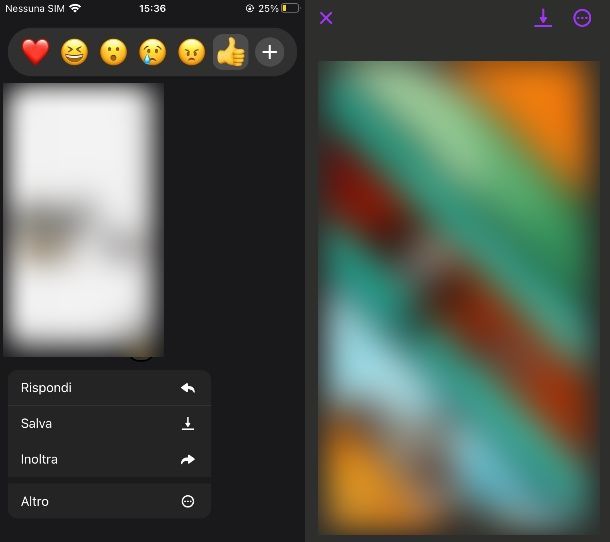
Ti piacerebbe condividere un video da Messenger a WhatsApp usando il tuo iPhone ma non sai come riuscirci? Non ti preoccupare, anche sullo smartphone di casa Apple si tratta di un’operazione che si può compiere in pochissimi tap, in modo simile a quanto visto nel capitolo su Android.
Per prima cosa, avvia l’app Messenger e apri la conversazione che contiene il video che vuoi condividere su WhatsApp. A questo punto, puoi effettuare due scelte, che ti portano allo stesso risultato. Mantieni la pressione del dito sull’anteprima del video e, nel riquadro che visualizzi, fai tap sulla voce Salva.
In alternativa, metti in riproduzione il filmato facendo tap sulla sua anteprima e, nella barra degli strumenti in alto, pigia sull’icona della freccia rivolta verso il basso (che trovi in alto a destra) per avviare il download del video. In entrambi i casi, se non avevi ancora acconsentito all’app Messenger di accedere alla memoria del tuo iPhone, acconsenti all’avviso a schermo.
Così facendo, il video di Messenger sarà disponibile nella galleria multimediale del tuo dispositivo Apple, accessibile tramite l’app Foto. In ogni caso, non hai necessità di accedere alla galleria di iOS, ma avvia direttamente l’app WhatsApp e apri la chat nella quale vuoi inviare il video di Messenger appena salvato.
A questo punto, premi sull’icona + che trovi in basso a sinistra e seleziona la voce Foto. Nella nuova schermata che ti viene mostrata, Recenti, dovresti vedere il video di Messenger tra i primi risultati in alto. Nel caso non dovessi trovarlo, fai tap sulla voce Album in alto a sinistra e premi sulla scheda Video.
Una volta selezionato il video, puoi procedere a tutte le modifiche che ritieni opportune, utilizzando gli strumenti che trovi nella barra in alto. Puoi anche aggiungere una didascalia tramite la barra in basso. Quando hai concluso tutte queste eventuali operazioni, premi sull’icona dell’aeroplanino che trovi in basso a destra per inviare il video di Messenger su WhatsApp.
Il video che hai ricevuto su Messenger proviene da YouTube o da un’altra piattaforma di video sharing? Allora le cose si fanno ancora più semplici: tutto quello che devi fare per condividere il filmato su WhatsApp è copiarne l’indirizzo da Messenger e incollarlo nella chat o nel gruppo di tuo interesse. Ecco più in dettaglio come devi procedere.
Avvia, innanzitutto, l’app di Messenger, apri la conversazione che contiene il video di tuo interesse ed mantieni la pressione del dito sul suo indirizzo. A questo punto, fai tap sulla voce Copia dal menu che compare sullo schermo, torna nella home screen del tuo iPhone e avvia l’app di WhatsApp.
Adesso, raggiungi la chat nella quale vuoi condividere il video, fai un tap prolungato nel box di composizione dei messaggi e seleziona la voce Incolla dal menu che compare sullo schermo. Infine, premi sull’icona dell’aeroplanino per completare la condivisione.
Se utilizzi un iPad, puoi seguire le indicazioni che ti ho appena dato per iPhone usando, al posto dell’app di WhatsApp (che come noto non è disponibile per il tablet di casa Apple), la versione Web del servizio, che è accessibile tramite Safari o tramite app dedicate, come quelle che ti ho segnalato nella parte finale del mio tutorial su come installare WhatsApp su iPad.
Come condividere video da Messenger a WhatsApp sul computer
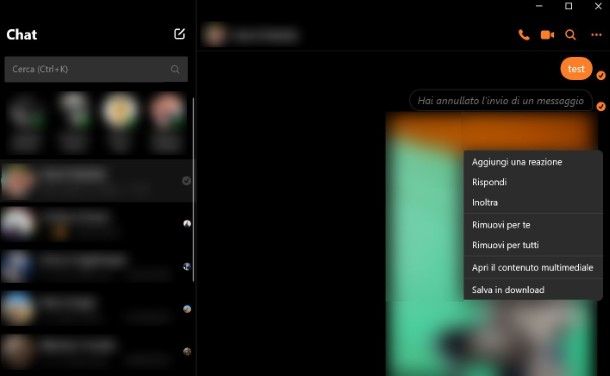
Le operazioni descritte nei capitoli precedenti richiedono l’utilizzo di un dispositivo mobile. Cosa devi fare, invece, nel caso in cui tu voglia agire da PC per condividere un video da Messenger a WhatsApp? In questo caso l’operazione è altrettanto semplice. Vediamo come procedere.
Per prima cosa, provvedi al download del video da Messenger. Avvia l’applicazione desktop di Messenger e raggiungi la conversazione contenente il video che vuoi condividere. Fatto ciò, fai clic destro sull’anteprima del video e seleziona la voce Salva in download. Se utilizzi la versione Web di Messenger, fai clic sull’anteprima del video per avviarne la riproduzione e poi premi sul tasto Scarica in alto a destra.
Adesso che hai scaricato il video di Messenger sul tuo computer (lo trovi nella cartella Download), è il momento di condividerlo su WhatsApp. Pertanto, avvia il client desktop di WhatsApp su Windows e raggiungi la chat nella quale vuoi inviare il video di Messenger, selezionandola dalla barra laterale. Premi poi sull’icona della graffetta in basso e premi sulla voce Foto e video nel riquadro a schermo. Tramite il client desktop di WhatsApp su Mac oppure WhatsApp Web, raggiungi la chat tramite la barra laterale e premi sull’icona + in basso. Seleziona poi la voce Foto e video nel riquadro che ti viene mostrato.
Arrivato a questo punto, a prescindere dalla piattaforma di WhatsApp che stai usando, importa il video di Messenger precedentemente scaricato, che trovi nella cartella Download, aggiungi poi un’eventuale didascalia se lo ritieni opportuno e fai clic sull’icona dell’aeroplanino per completare l’operazione.
Se vuoi condividere su WhatsApp un video di YouTube o di un’altra piattaforma di video sharing, non devi far altro che effettuare una procedura di copia e incolla dell’URL da Messenger a WhatsApp.
Come prima cosa devi copiare l’URL dalla chat di Messenger (dal suo client desktop o la sua versione Web): individua il messaggio contenente l’URL, evidenzialo, fai clic destro e premi sulla voce Copia dal menu contestuale. Apri adesso WhatsApp sul tuo PC (il client desktop o WhatsApp Web), raggiungi la chat nella quale vuoi condividere il video e, nella casella di testo in basso, fai clic destro al suo interno e premi sulla voce Incolla. Infine, premi sull’icona dell’aeroplanino per condividere l’URL del video.

Autore
Salvatore Aranzulla
Salvatore Aranzulla è il blogger e divulgatore informatico più letto in Italia. Noto per aver scoperto delle vulnerabilità nei siti di Google e Microsoft. Collabora con riviste di informatica e cura la rubrica tecnologica del quotidiano Il Messaggero. È il fondatore di Aranzulla.it, uno dei trenta siti più visitati d'Italia, nel quale risponde con semplicità a migliaia di dubbi di tipo informatico. Ha pubblicato per Mondadori e Mondadori Informatica.






